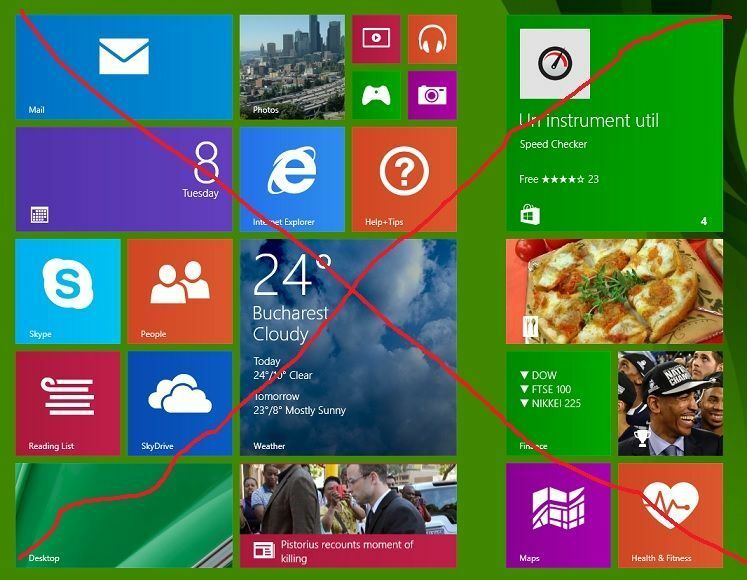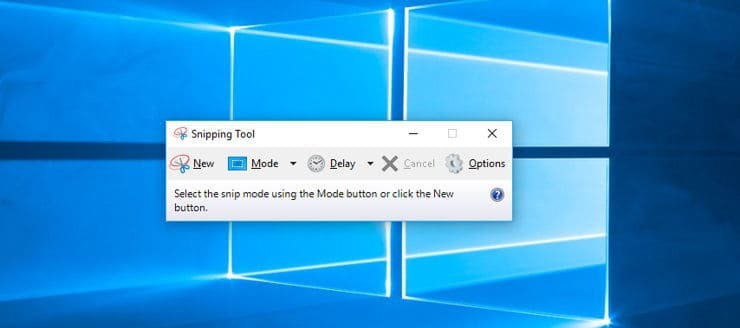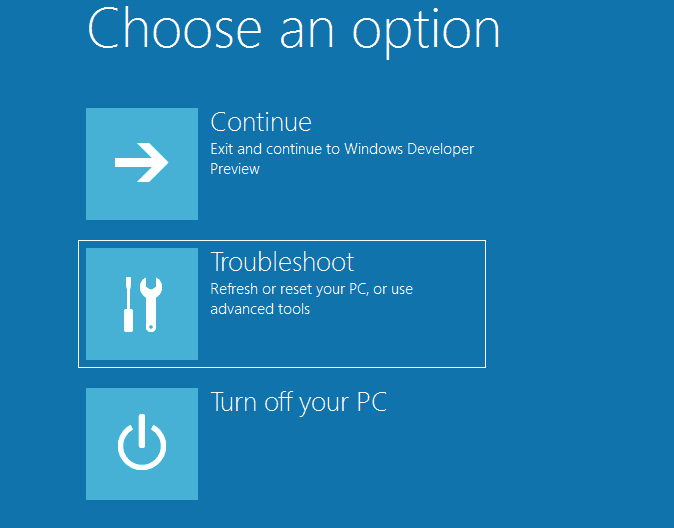
ეს პროგრამა თქვენს დრაივერებს განაგრძობს მუშაობას და ამით გიცავთ კომპიუტერის ჩვეულებრივი შეცდომებისგან და აპარატურის უკმარისობისგან. შეამოწმეთ თქვენი ყველა მძღოლი ახლა 3 მარტივ ეტაპზე:
- ჩამოტვირთეთ DriverFix (დადასტურებული ჩამოტვირთვის ფაილი).
- დააჭირეთ დაიწყეთ სკანირება იპოვონ ყველა პრობლემატური მძღოლი.
- დააჭირეთ განაახლეთ დრაივერები ახალი ვერსიების მისაღებად და სისტემის გაუმართაობის თავიდან ასაცილებლად.
- DriverFix გადმოწერილია ავტორი 0 მკითხველი ამ თვეში.
ჩვეულებრივ, როდესაც Windows 10-ის, 8.1-ის გაშვების დროს მოციმციმე ეკრანთან გვაქვს პრობლემები, ეს ალბათ იმიტომ ხდება, რომ Windows ოპერაციული სისტემა ავარია. სამწუხაროდ, სანამ მოციმციმე ეკრანს არ გამოვასწორებთ, ვერ გავაკეთებთ ჩვენთვის სასურველ საქმეს ან დავისვენებთ კარგი ფილმით.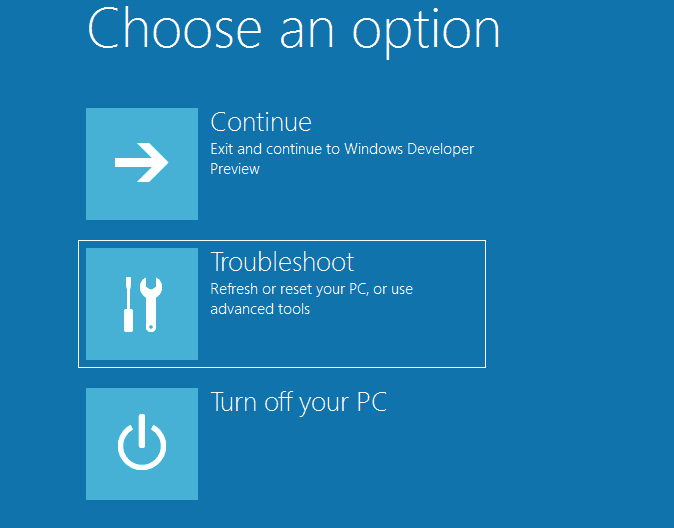
იმედია, Windows 8-ის კომპიუტერებსა თუ ტაბლეტებზე მოციმციმე ეკრანის გამოსწორების მარტივი გზა არსებობს. ჩვენ გვჭირდება მხოლოდ Windows 10, 8.1 დისკი ან USB ჩამრთველი, რომლითაც პირველად ვიყენებდით ვინდოუსს ჩვენს კომპიუტერზე. ვხედავ, რომ ბევრ მომხმარებელს აქვს ეს პრობლემა, მე გადავწყვიტე ზუსტად განვმარტო, თუ როგორ შეგიძლიათ ამის მოგვარება რამდენიმე ნაბიჯზე ქვემოთ.
შეასწორეთ ეკრანის ანათება Windows 10-ზე
აქ ჩამოთვალეთ ორი მარტივი გამოსავალი Windows PC- ზე ეკრანის ციმციმისთვის. შეამოწმეთ ისინი ქვემოთ, მაგრამ ფრთხილად იყავით თითოეულ ნაბიჯზე, რადგან გამოტოვებულმა დეტალებმა შეიძლება უფრო მეტი თავის ტკივილი გაგიტანოთ, რაც ამ მომენტში გაქვთ.
გამოსავალი 1: პრობლემების გადაჭრა
- პირველ რიგში, ავიღოთ Windows 8.1 ან 10 დისკი ან USB ჩარხი და ჩატვირთვისას, როგორც ეს გააკეთეთ Windows 10, 8.1-ის ინსტალაციისას.
- CD ან USB ჩამტვირთავიდან ჩატვირთვის შემდეგ, თქვენ გადახვალთ გვერდზე, რომელიც მოგთხოვთ ”აირჩიოთ თქვენი ენა”.
- დააჭირეთ ღილაკს (მარცხენა ღილაკი) ფანჯრის ქვედა მარჯვენა კუთხეში განთავსებულ ღილაკზე "შემდეგი".
- "შემდეგზე" დაწკაპუნების შემდეგ თქვენ მოხვდებით გვერდზე, სადაც წერია "ახლა დააინსტალირეთ", ჩვენ უნდა დააჭიროთ (მარცხენა ღილაკით) ღილაკს "თქვენი კომპიუტერის შეკეთება", რომელიც მდებარეობს ამ ფანჯრის ქვედა მარცხენა კუთხეში.
- გამოჩნდება ფანჯარა, რომელიც მოიცავს ვარიანტებს (გაგრძელება: გასვლა და Windows- ზე გადასვლა, პრობლემების მოგვარება: განაახლეთ ან გადააყენეთ კომპიუტერი ან გამოიყენეთ მოწინავე ინსტრუმენტები და გამორთეთ კომპიუტერი), რომელთა არჩევა შეგიძლიათ.
- მოდით, დააწკაპუნეთ (მარცხენა დაჭერით) მეორე ვარიანტზე, სადაც ნათქვამია: ”პრობლემის გადაჭრა: განაახლეთ ან გადააყენეთ კომპიუტერი ან გამოიყენეთ მოწინავე ინსტრუმენტები”.
- კიდევ ერთი ფანჯარა გამოჩნდება შემდეგი ვარიანტებით: განაახლეთ კომპიუტერი, განაახლეთ კომპიუტერი, დამატებითი პარამეტრები.
- დააჭირეთ ღილაკს (მარცხენა დაჭერით) პირველ ვარიანტზე, რომელშიც ნათქვამია "განაახლეთ თქვენი კომპიუტერი" (ეს პარამეტრი გადააყენებს თქვენს კომპიუტერს ნაგულისხმევ პარამეტრებზე, რომლებიც გქონდათ Windows- ის პირველად დაყენებისას)
- დააჭირეთ ღილაკს (მარცხენა ღილაკი) ფანჯრის ქვედა მარცხენა კუთხეში მდებარე "შემდეგზე".
- თქვენი კომპიუტერი დაიწყებს ოპერაციას მას შემდეგ რაც დააჭირეთ ღილაკს "შემდეგი", დასრულებას ალბათ 10 წუთი დასჭირდება.
- პროცესის დასრულების შემდეგ ის მოგთხოვთ აირჩიოთ ტომი. თქვენი ტომი შეგიძლიათ აირჩიოთ თქვენი სურვილის შესაბამისად (მაგალითი: ტომი 2).
- ის კვლავ დაიწყებს სხვა პროცესს დაახლოებით 5 წუთის განმავლობაში.
- ამის შემდეგ, თქვენი Windows PC უნდა დაუბრუნდეს ნაგულისხმევ პარამეტრებს და აღარ გექნებათ მოციმციმე ეკრანის პრობლემა.
გამოსავალი 2: წაშალეთ ძველი დრაივერი და დააინსტალირეთ ახალი
ცუდმა დრაივერებმა შეიძლება უამრავი პრობლემა გამოიწვიოს, განსაკუთრებით თუ ჩვენ ვსაუბრობთ ეკრანზე. აქ მოცემულია სახელმძღვანელო, თუ როგორ შეგიძლიათ წაშალოთ ძველი დრაივერი და დააინსტალიროთ ახალი:
- ჩართეთ უსაფრთხო რეჟიმში ქსელში
- სისტემურად მოძებნეთ ‘მოწყობილობის მენეჯერი
- დააჭირეთ ისრის ღილაკს "ჩვენების დრაივერები", რომ გააფართოვოთ ზოლი და ნახოთ ყველა ეკრანის დრაივერი
- დააჭირეთ ღილაკს "გრაფიკული ბარათი"
- დააჭირეთ დეინსტალაციას, შეამოწმეთ "ამ მოწყობილობის დრაივერის წაშლა" (ან მსგავსი რამ) და დააჭირეთ ღილაკს "კარგი"
- გამოდით უსაფრთხო რეჟიმში და გადატვირთეთ კომპიუტერი, როგორც ყოველთვის
- ძიება უახლესი მძღოლი თქვენი სისტემისთვის და დააინსტალირეთ
- გადატვირთეთ სისტემა და შეამოწმეთ პრობლემა მოგვარებულია
გამოსავალი 3: პრობლემური პროგრამული უზრუნველყოფის დეინსტალაცია
სტატიის დაწერის მომენტში, ეკრანის ციმციმი ზოგჯერ გამოწვეული იყო ზოგიერთი პროგრამით. ამ მომენტში არც ისე ბევრი მათგანია აღმოჩენილი (მხოლოდ სამი) და ესენია Norton ANtiVirus, iCloud და IDT Audio. თუ IDT Audio ასე პოპულარული არ არის მომხმარებლებში, ამან შეიძლება გამოიწვიოს ეს პრობლემა. ამ შემთხვევაში გირჩევთ, წაშალოთ იგი.
Norton AntiVirus– მა გამოაქვეყნა ამ საკითხის გამოსწორება, რომლის ნახვაც შეგიძლიათ აქ მათი ოფიციალური ვებგვერდი. ICloud- ისთვის ეს მხოლოდ თქვენი არჩევანია, თუ გსურთ მისი დეინსტალაცია, ან გამოსწორება, თუ სპეციალურ ფორუმებზე სახელმძღვანელოს აირჩევთ, მაგრამ გირჩევთ, ცოტა ხნით გააქტიუროთ და ნახოთ ეს პრობლემაა.
ეს თქვენ გაქვთ, ეს არის მარტივი გზა თქვენი Windows 10, 8.1 კომპიუტერის განახლებისთვის და თქვენი ოპერაციული სისტემის ნორმალიზებისთვის. თუ რაიმე მოსაზრება გაქვთ ამ სტატიასთან დაკავშირებით, მოგვწერეთ რამდენიმე იდეა.